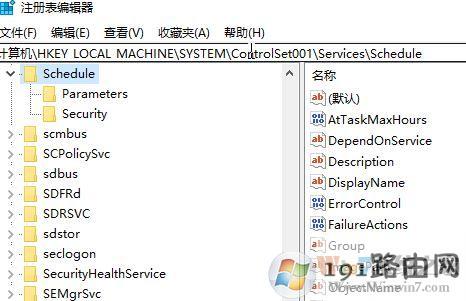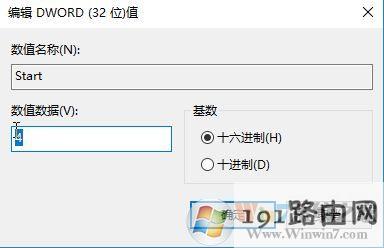导读:(win10系统 task scheduler服务灰色无法禁用的解决方法!)相关电脑教程分享。
最近不少用户反应在win10系统中出现了task scheduler占用CPU使用率的现象,通过win+R打开运行输入:services.msc 打开服务之后发现task scheduler服务无法禁用,所有按钮灰色的现象。从该服务的描述中:使用户可以在此计算机上配置和计划自动任务。此服务还托管多个 Windows 系统关键任务。如果此服务被停止或禁用,这些任务将无法在计划的时间运行。如果此服务被禁用,则明确依赖它的所有服务将无法启动。我们可以看到该服务主要功能是配置和计划自动任务。废话不多说,下面小编就教大家禁用task scheduler服务的方法。 注:禁用后,大量的系统功能将会异常。例如,Windows自动更新、时间同步、时区同步、自动磁盘清理、自动StartComponentCleanup清理、自动维护等。推荐:雨林木风GHOST Win10 RS3 64位创意者稳定版V2017.12联想专用Win10 1709 64位创意者专业版ISO镜像V2017.12 步骤: 1、按下windows+r 组合键打开运行,输入 regedit 点击确定打开注册表编辑器;